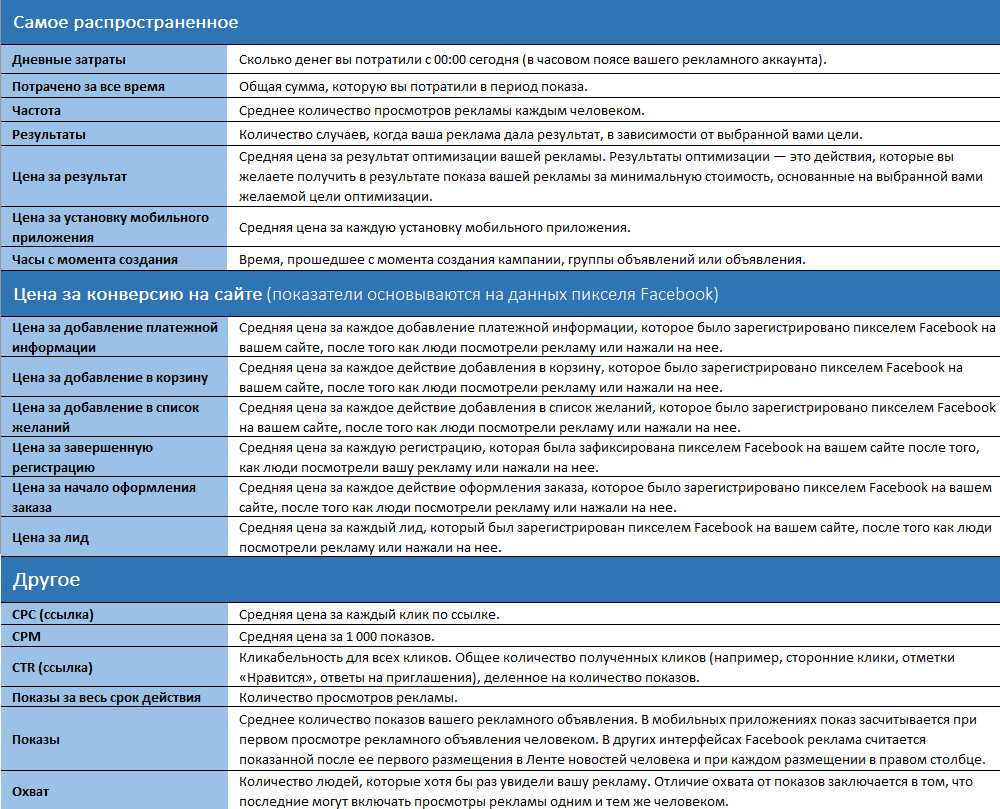Давно мечтали автоматизировать управление рекламой в Facebook? Автоматические правила помогут вам уменьшить количество ручной работы. В этой статье я расскажу, как настроить автоматические правила Facebook, и поделюсь несколькими примерами их применения.
Автоматические правила позволяют оперативно реагировать на достижение заданных условий и вносят изменения в рекламные кампании, группы или объявления. С их помощью можно управлять бюджетами и ставками, приостанавливать рекламу и получать уведомления.
1. Как создать автоматическое правило в Facebook?
1.1. Если вы хотите применить правило ко всем кампаниям, группам или объявлениям в аккаунте, то перейдите в меню «Все инструменты» и выберите поле «Автоматические правила».
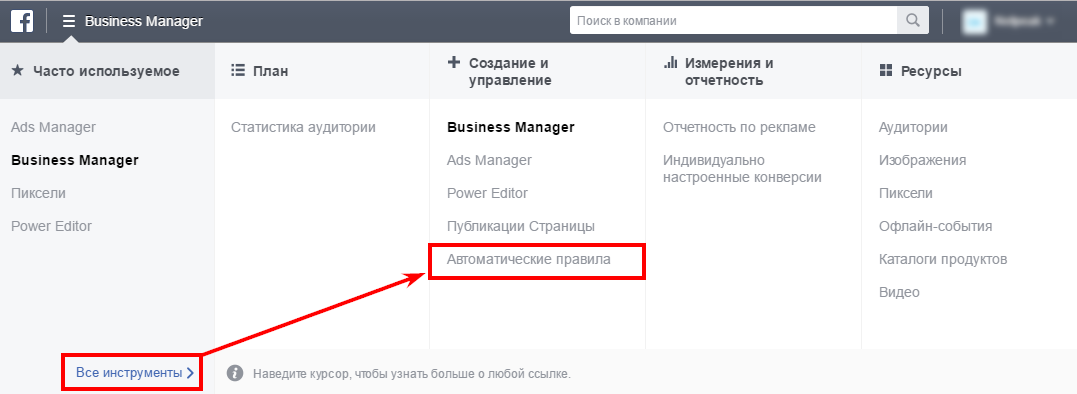
В открывшемся окне нажмите кнопку «Создать правило».

В окне «Управления правилами» вы можете в дальнейшем просмотреть все правила, создать новые, отредактировать или удалить неактуальные.
1.2. Создать автоматическое правило для некоторых объектов можно в Ads Manager или Power Editor.
После того, как вы выделите нужные элементы, в панеле действий появится кнопка «Создать правило».
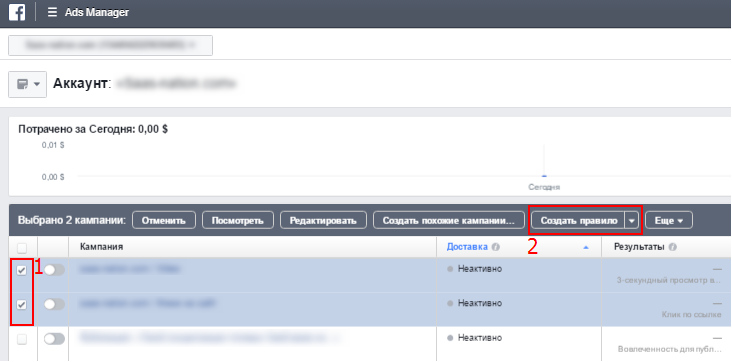
Рассмотрим подробнее, что можно настроить в автоматических правилах.
2. К каким элементам можно применить автоматические правила?
В первую очередь необходимо выбрать, что вы хотите автоматизировать. Правила можно создавать на уровне:
- кампаний;
- групп;
- объявлений.
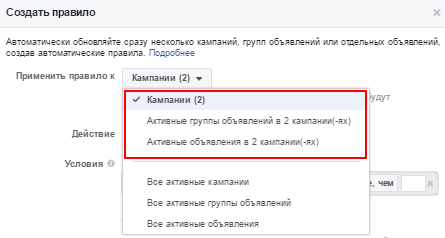
Ограничения:
- правила применяются только к активным элементам;
- все объекты должны быть одного уровня: вы не сможете применить правило сразу к кампаниям и группам или группам и объявлениям;
- после сохранения вы не сможете перенастроить правило на другие элементы.
3. Какие действия доступны?
3.1. Выключить рекламу
Вы можете задать условия, при выполнении которых реклама будет останавливаться.
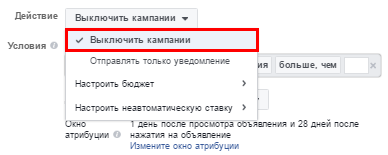
Приведу несколько примеров, когда это может пригодиться:
- приоставналивать объявления с низкой кликабельностью;
- выключать кампании со слишком высокой стоимостью клика или целевого действия;
- контролировать дневные затраты.
Таким образом вы сможете избежать нецелевого расхода рекламного бюджета.
3.2. Отправлять уведомления
Если вы любите все держать под максимальным контролем, но не готовы доверить системе изменение аккаунта, выбирайте действие «Отправлять только уведомления».
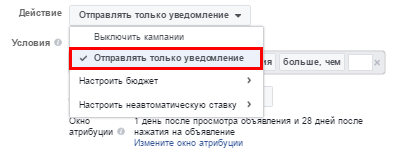
Подобные оповещения помогут вам сразу определять, на какие кампании стоит обратить внимание.
3.3. Увеличить или уменьшить бюджет
Это действие доступно только для групп объявлений, поскольку бюджет задается именно на уровне группы.
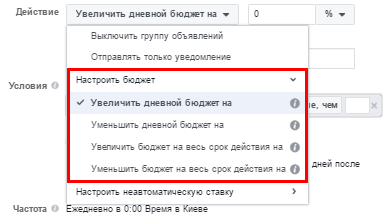
Можно настроить:
- изменение бюджета на день или на весь срок действия;
- корректировку на процентное значение или на определенную сумму;
- максимальный и минимальный предел бюджета для групп объявлений, к которым будет применено правило.
3.4. Скорректировать ручные ставки
С помощью правила можно увеличивать или уменьшать только неавтоматические ставки. Как и при изменении бюджета, автоматизация применима только на уровне групп.
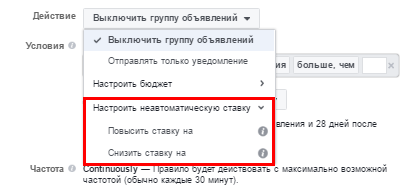
4. Какие доступны условия?
Параметры, которые система будет оценивать, разделены на три категории:

- «Самое распространенное»;
- «Цена за конверсию на сайте»;
- «Другое».
На мой взгляд, не все условия из категории «Самое распространенное» действительно будут использоваться чаще остальных. В таблице ниже я собрала список доступных условий и описания к ним.
Если вы добавите несколько условий одновременно, то правило сработает только при соответствии всем критериям сразу.
5. Что еще можно настроить?
5.1. Установите диапазон времени
Правила могут анализировать данные за определенное количество дней или весь срок действия рекламы, но пользовательский диапазон вы не сможете задать.
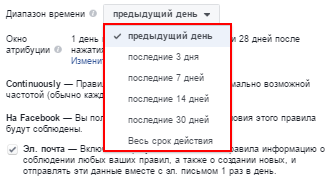
5.2. Выберите период атрибуции
Как пользователь идет к покупке — подробное руководство по ассоциированным конверсиям и моделям атрибуции
Настройка окна атрибуции позволяет задать количество дней, которое прошло до конверсии после просмотра или клика по рекламе.
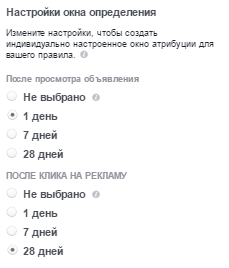
Если вы установите, например, 28 дней после клика, то будут учитываться конверсии только за этот период. Стоит обращать внимание на этот показатель, когда в условиях выбираете цену за конверсию — стоимость может быть разной в зависимости от окна атрибуции.
5.3. Настройте уведомления

По умолчанию вы будете получать оповещения о действиях автоматических правил в аккаунте Facebook.
Если вам удобнее читать на почте общую сводку об изменениях за день — поставьте галочку возле пункта «Эл.почта».
Также вы можете добавить других подписчиков, но у этих пользователей обязательно должен быть доступ к рекламному аккаунту.
6. Проверьте корректность работы правила
Перед сохранением убедитесь, что вы не допустили ошибок и правило сработает так, как вы того ожидаете. Запустите предварительный просмотр, в этом режиме отобразятся все элементы, которых коснется изменение.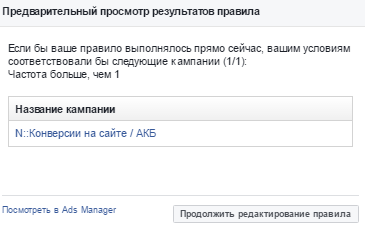
7. Примеры автоматических правил
7.1. Как избежать выгорания аудитории?
Как грамотно построить структуру рекламного аккаунта Facebook
Настраивая рекламные кампании в Facebook, вы не можете задать частоту показов объявлений одному пользователю. Если целевой аудитории слишком часто показываются ваши объявления, то кликабельность падает, а стоимость клика растет.
Автоматические правила позволяют выключать объявления, которые слишком часто показываются пользователям.
Пример настройки подобного правила:
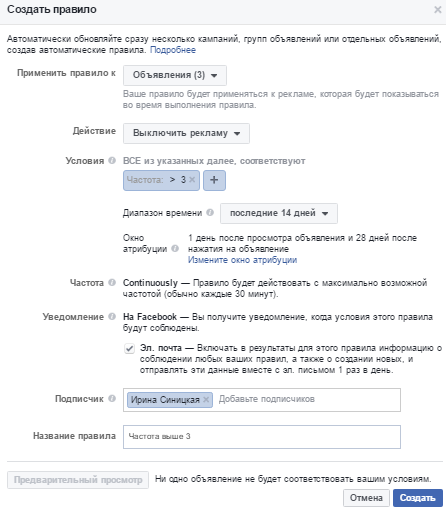
7.2. Как контролировать цену за конверсию?
Чтобы вовремя отреагировать на уменьшение эффективности рекламных объявлений, настройте правило, отправляющее уведомление при превышении цены за конверсию. Допустимая стоимость зависит от ваших KPI.
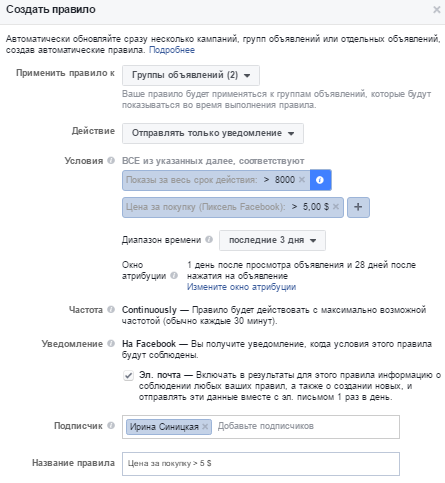
Обратите внимание, что в этом и предыдущем примере, Facebook автоматически добавляет условие «Показы за весь срок действия > 8000». Это ограничение позволит системе делать статистически достоверные выводы.
7.3. Как контролировать автоматические ставки?
В Facebook нельзя задать максимальное значение автоматической ставки, но вы можете настроить уведомление, которое предупредит о превышении допустимой цены.
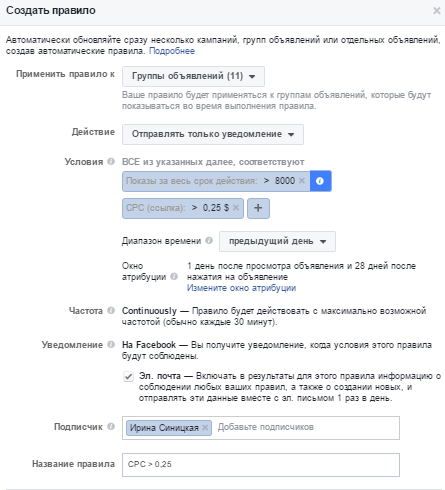
Также будет полезно правило, которое приостанавливает группы, если цена за клик больше допустимой.
Выводы
Правила Facebook позволяют автоматизировать контроль над эффективностью рекламы, но доступные настройки пока что недостаточно гибкие. Например, нельзя настроить конкретное время выполнения автоматических правил или остановку объявления при снижении оценки релевантности до определенного значения.
Подытожим, что вы можете настроить в автоматических правилах:
- Создавать правила можно на вкладке «Автоматические правила», а также выделив необходимые элементы в Ads Manager или Power Editor.
- Автоматические правила можно применять к активным кампаниям, группам или объявлениям.
- Правила могут выключить рекламу, уменьшить или увеличить бюджет, скорректировать ручные ставки или просто отправить вам уведомление.
- Доступные условия для настройки правил разделены на такие группы: «Самое распространенное», «Цена за конверсию на сайте», «Другое».
- Кроме действий и условий, вы можете управлять такими настройками:
- время до конверсии после клика или просмотра объявления;
- период, за который учитываются данные;
- способ и получателей уведомлений о выполнении правил.
- Перед сохранением правила, проверьте в предварительном просмотре, корректно ли оно работает.